Windows 11에서 Ping 활성화하는 방법
 이 문서에서는 Windows 11에서 Ping을 활성화하는 방법과 작동하지 않을 경우 따라야 할 모든 단계를 보여 드리겠습니다.
이 문서에서는 Windows 11에서 Ping을 활성화하는 방법과 작동하지 않을 경우 따라야 할 모든 단계를 보여 드리겠습니다.
Ping은 패킷 인터넷 또는 인터네트워크 그로퍼의 약자로, 특정 IP 주소가 존재하는지 확인하고 해당 IP 주소의 응답 시간을 측정하는 데 사용됩니다.
Ping은 사용자가 연락을 시도하는 클라이언트 컴퓨터가 작동 중인지 확인하는 문제 해결 목적으로도 사용됩니다. Windows, Linux, macOS와 같은 모든 운영 체제가 Ping을 사용합니다.
이제 어떻게 활성화하는지 살펴보겠습니다.
Windows 11에서 Ping 활성화하는 방법 + 문제 해결
Ping을 활성화하는 정확한 단계와 네트워크 문제를 진단하는 팁, Ping 결과를 이해하고 보다 원활한 성능을 위한 연결 최적화 방법을 설명하겠습니다.
1. Windows Defender를 통한 IPCM 활성화
- 시작을 클릭합니다.
- Windows Defender 방화벽을 검색합니다.
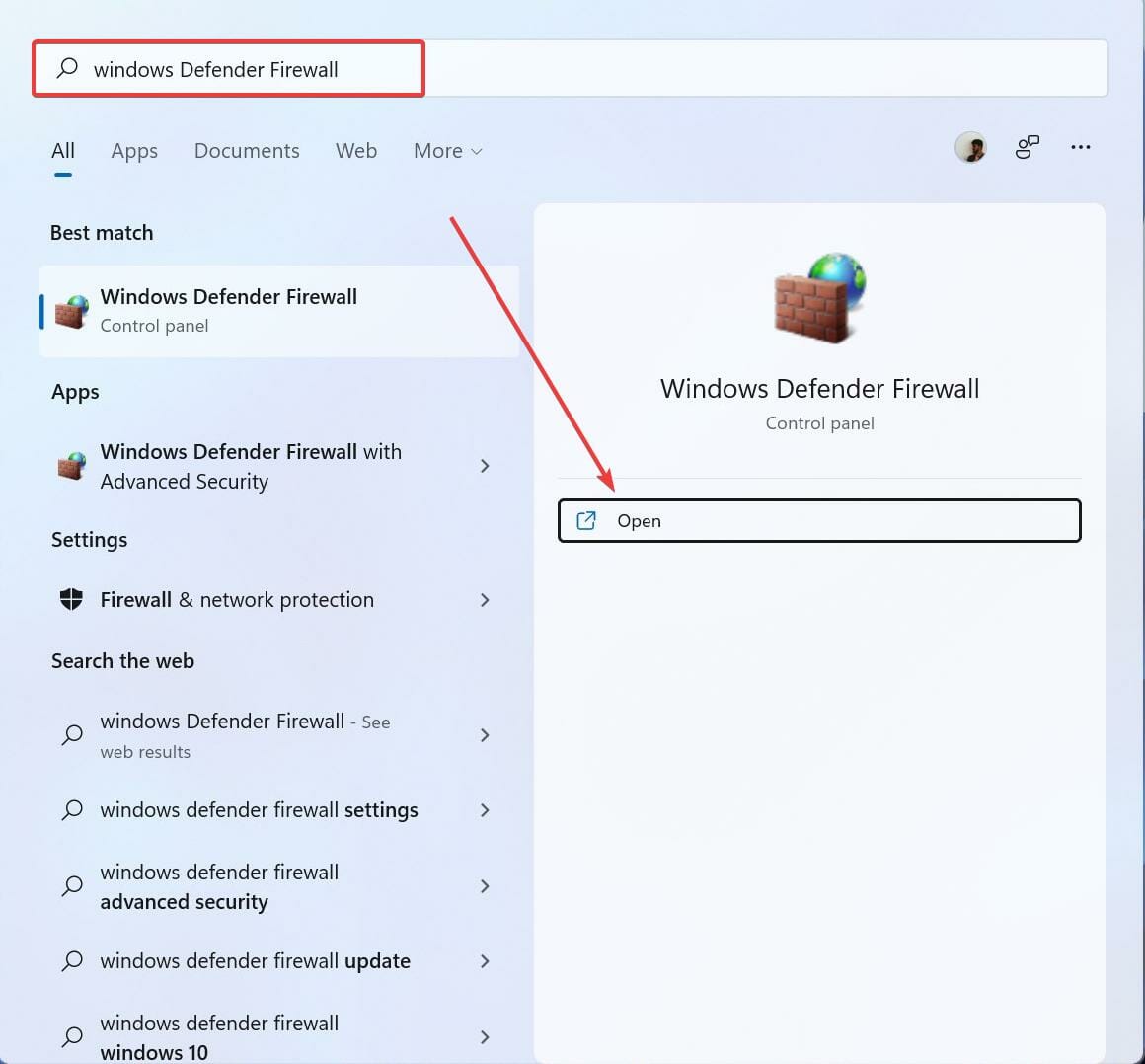
- 고급 설정을 클릭합니다.
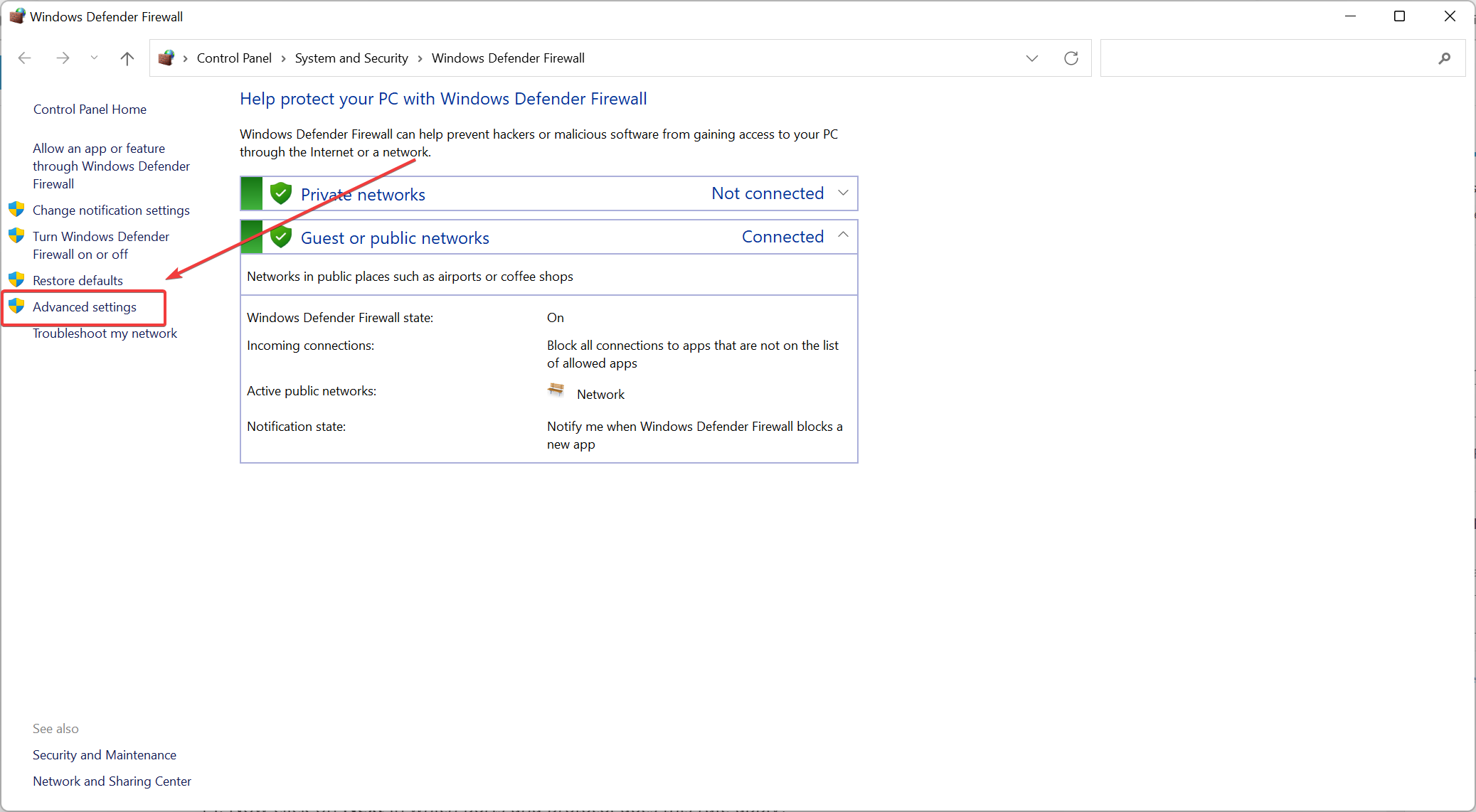
-
왼쪽 창에서 수신 규칙을 오른쪽 클릭하고 새 규칙을 선택합니다.
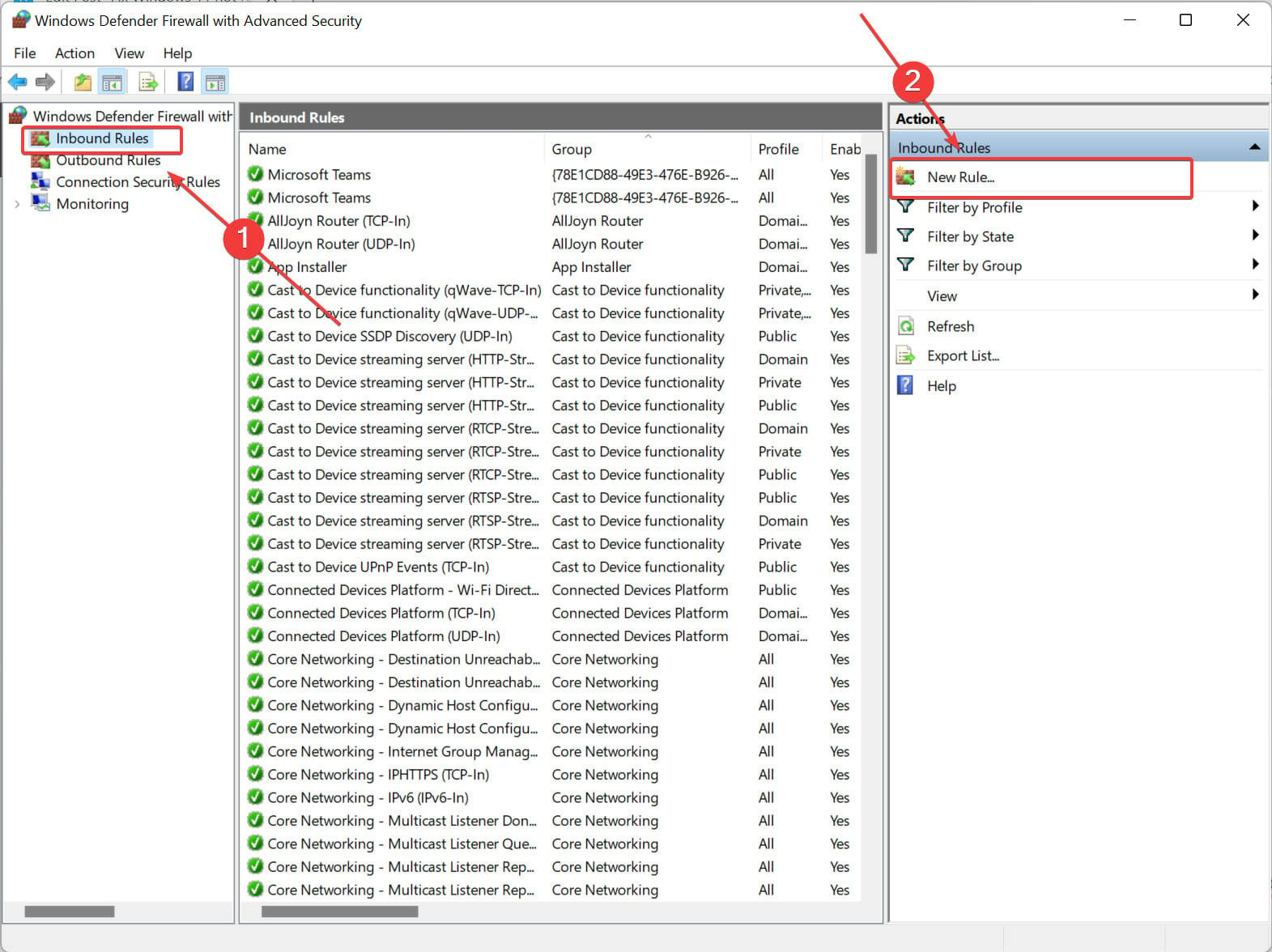
- 새 수신 규칙 창에서 사용자 지정을 클릭합니다.
- 다음을 클릭합니다.
- 이 규칙이 모든 프로그램에 적용됩니까 아니면 특정 프로그램에 적용됩니까? 페이지에서 모든 프로그램을 선택합니다.
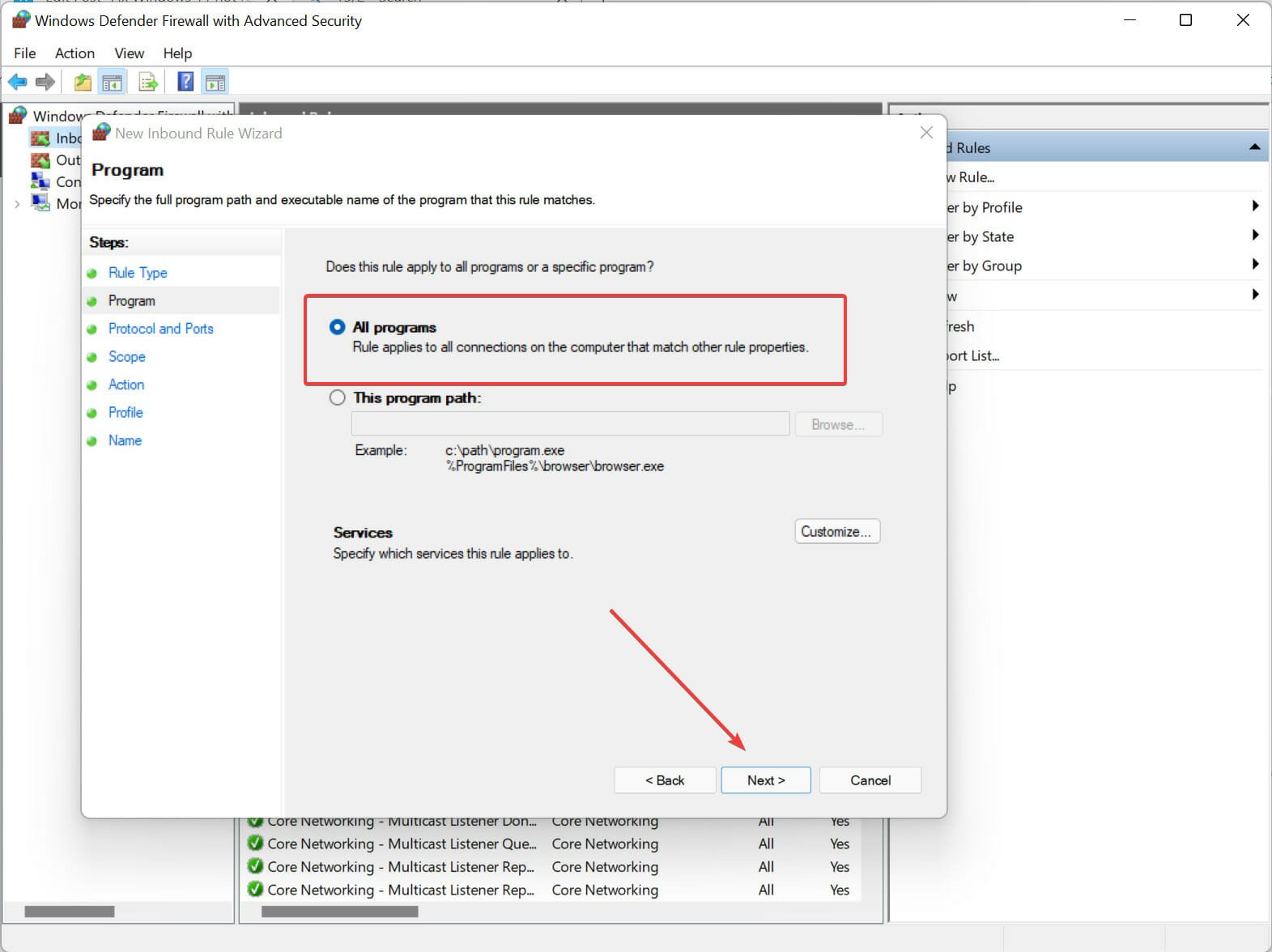
- 이제 다음을 클릭합니다.
- 이 규칙이 적용되는 포트 및 프로토콜은 무엇입니까? 페이지의 프로토콜 유형 드롭다운 메뉴에서 ICMPv4를 선택합니다.
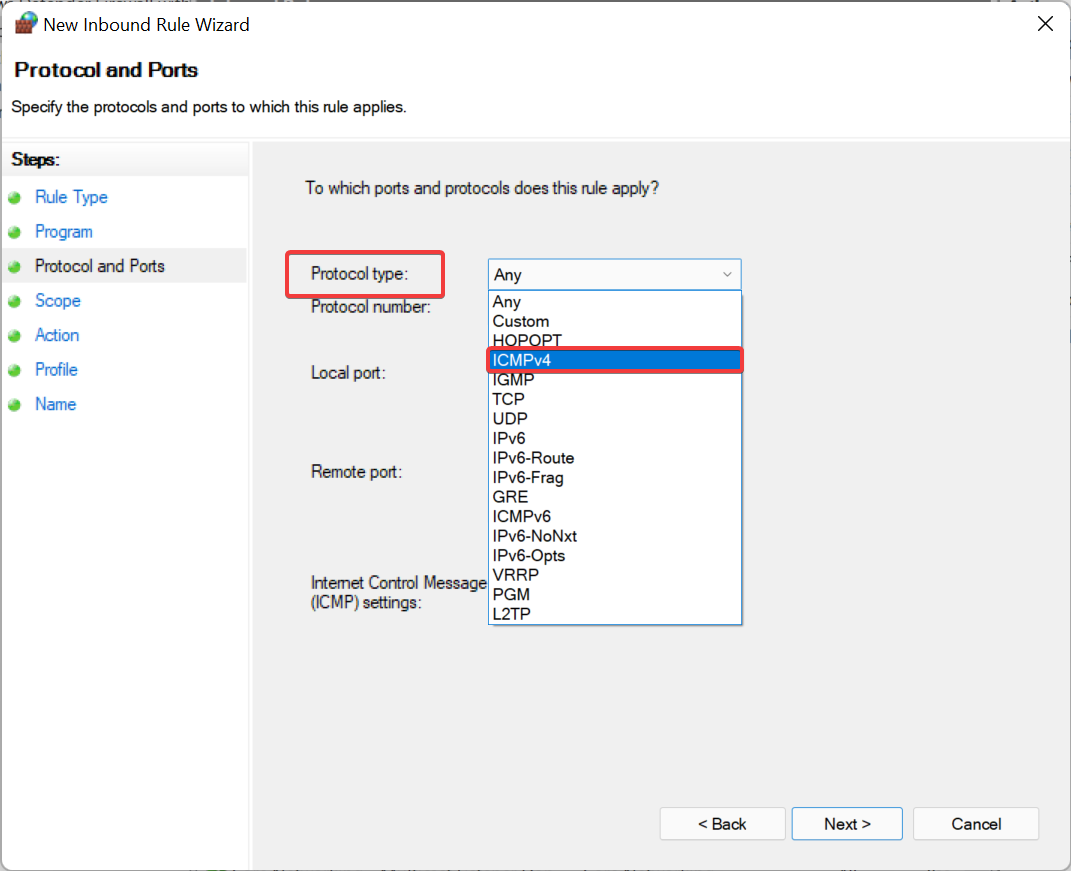
- 사용자 지정을 클릭합니다.
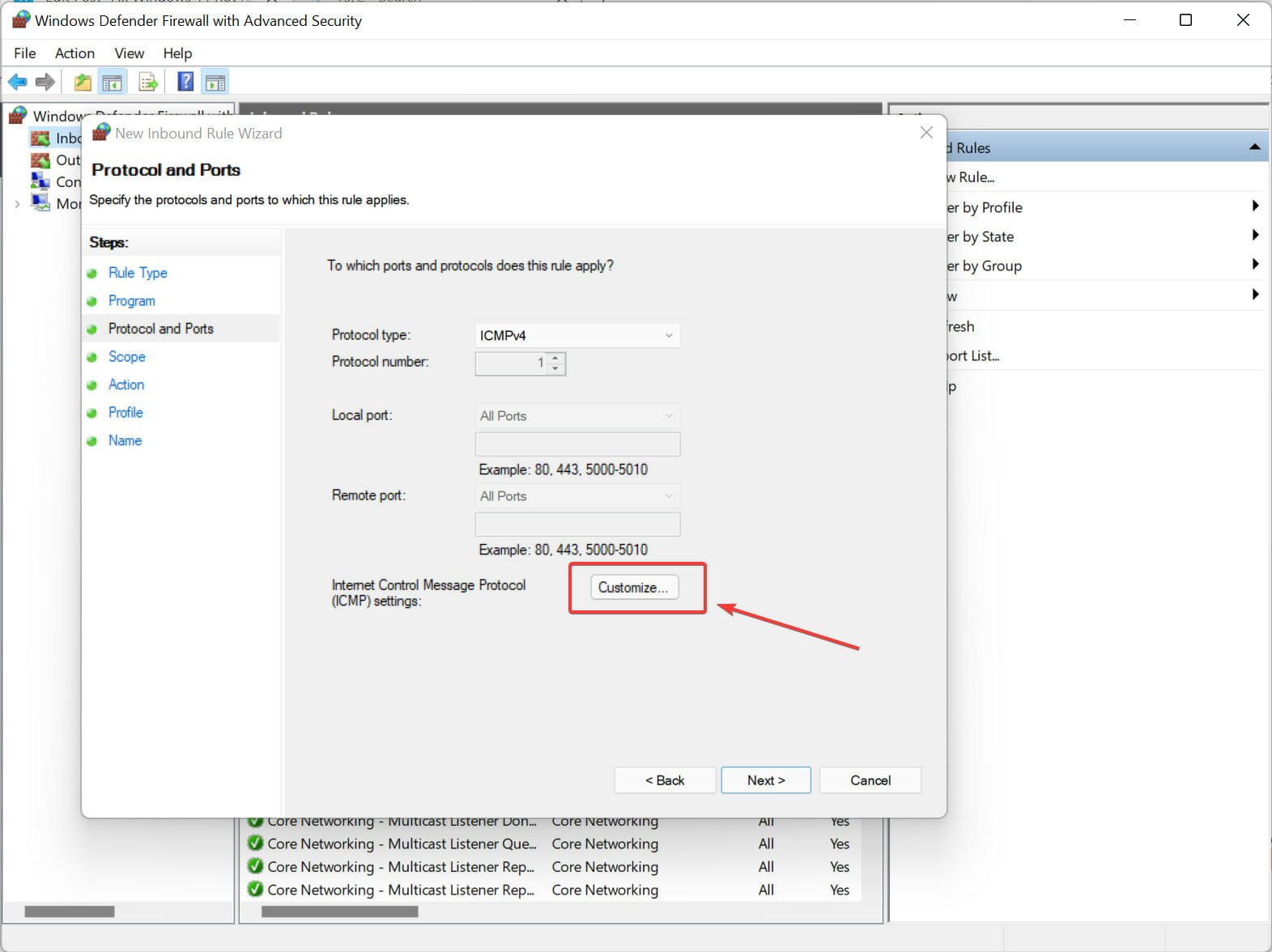
- 사용자 지정 ICMP 설정 창에서 특정 ICMP 유형을 클릭합니다.
-
ICMP 유형 목록에서 에코 요청을 활성화합니다.

- 확인을 클릭합니다.
- 이 규칙이 적용되는 포트 및 프로토콜은 무엇입니까?에서 다음을 클릭합니다.
- 이 규칙이 적용되는 로컬 IP 주소는 무엇입니까?와 이 규칙이 적용되는 원격 IP 주소는 무엇입니까? 모두에 대해 임의의 IP 주소 라디오 버튼을 선택합니다.
ICMPv6 규칙을 만들려면 동일한 단계를 반복하되 이 규칙이 적용되는 포트 및 프로토콜은 무엇입니까?에서 프로토콜 유형을 클릭하고 ICMPv6를 선택합니다.
이 단계 이후 문제가 있는 경우 계속 읽어보세요.
2. 네트워크 어댑터 문제 해결사 사용해보기
-
시작 메뉴를 클릭하고 설정을 검색합니다.
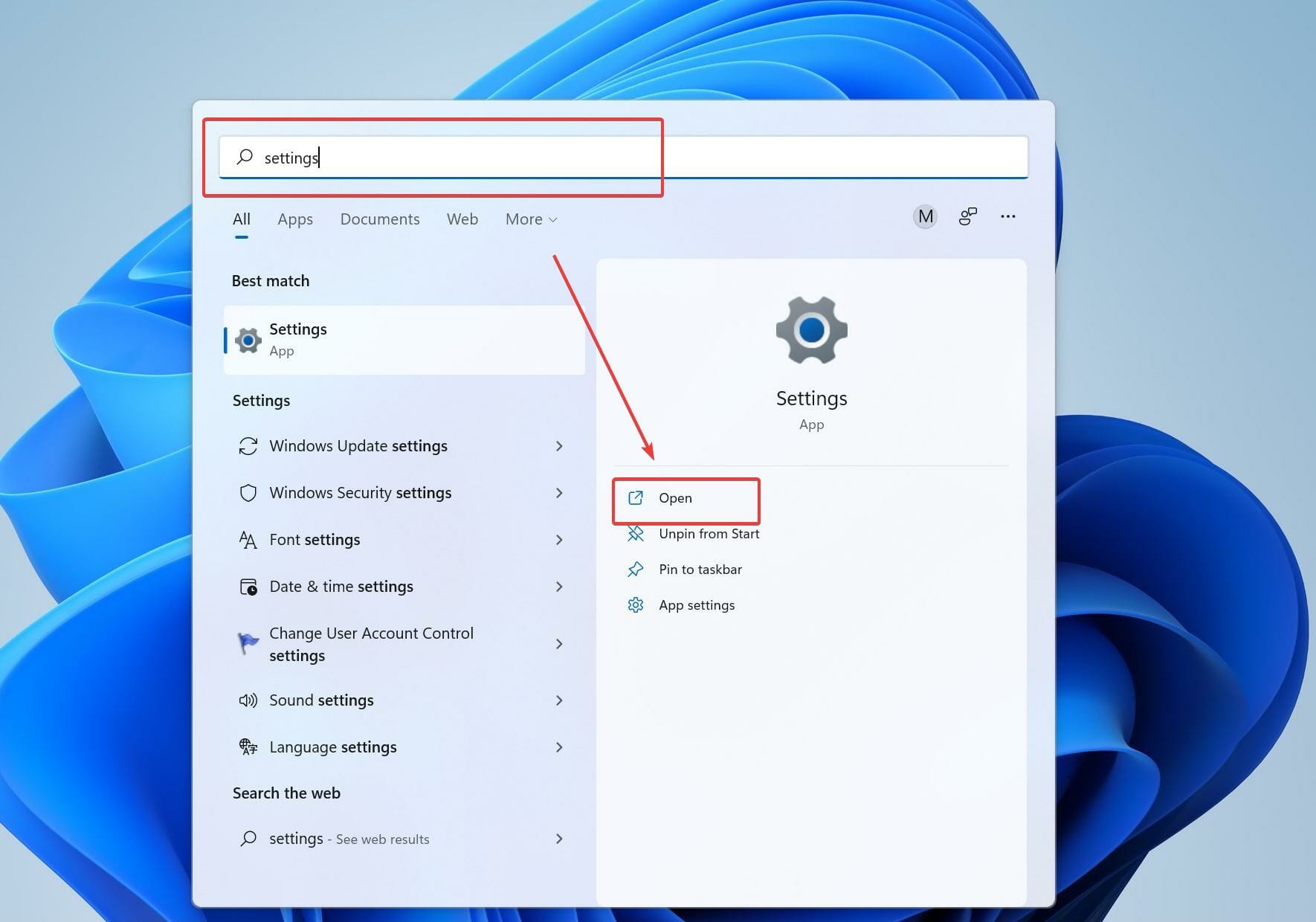
- 시스템을 클릭합니다.
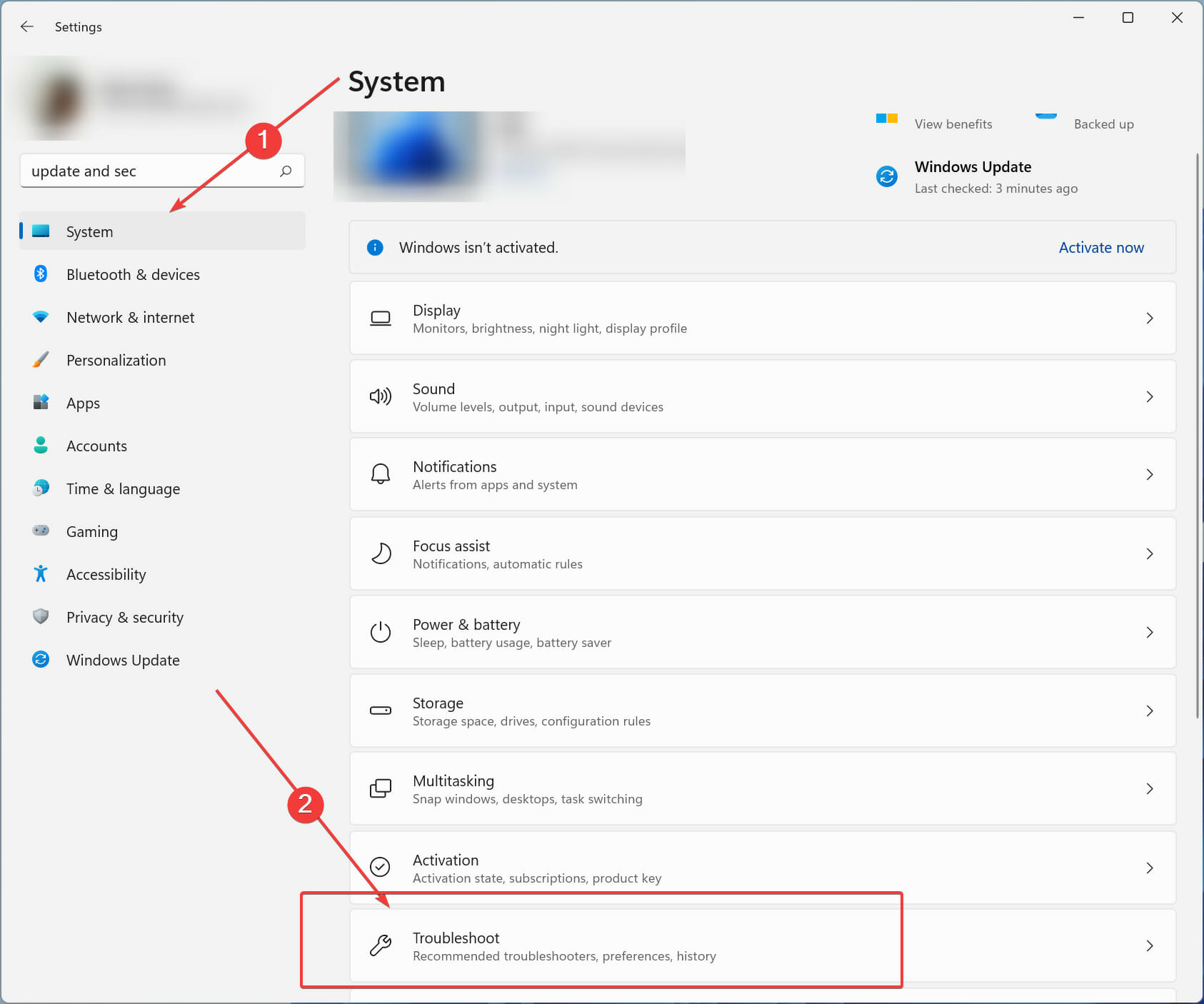
-
오른쪽 창에서 아래로 스크롤하여 문제 해결을 선택한 다음 기타 문제 해결을 클릭합니다.
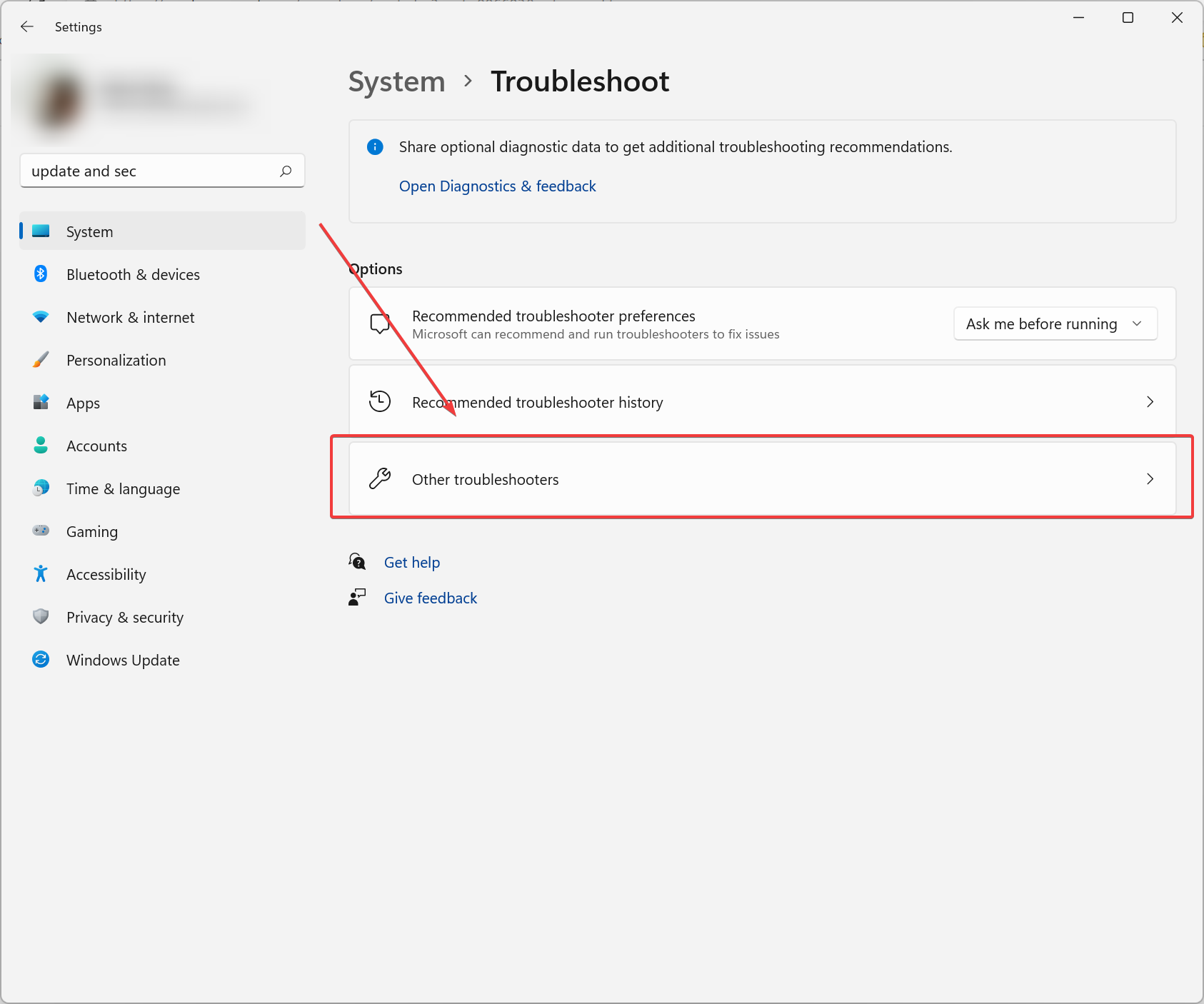
- 인터넷 연결을 선택한 다음 실행을 클릭합니다.
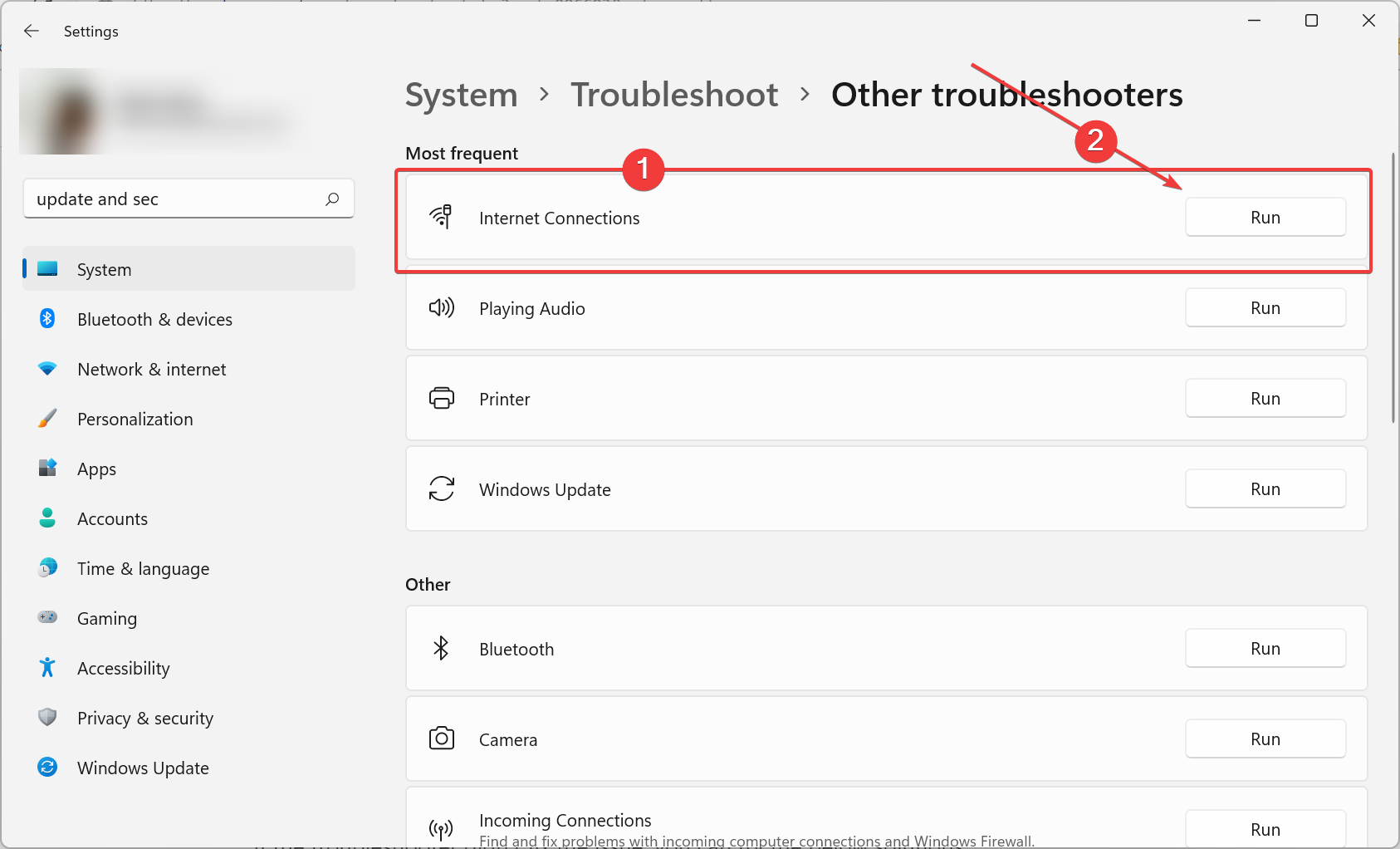
- 문제 해결사가 문제를 진단할 때까지 기다립니다.
- PC를 다시 시작합니다.
문제 해결사가 문제를 해결하지 못했다면 아래의 솔루션을 시도할 수 있습니다.
3. 바이러스 백신 확인하기
네트워크에서 컴퓨터에 Ping을 보낼 수 없다면 바이러스 백신이 원인일 수 있습니다. Ping을 허용하도록 설정을 확인하세요.
설정을 기본값으로 재설정하거나 일시적으로 바이러스 백신을 비활성화하여 문제가 해결되는지 확인할 수 있습니다.
바이러스 백신 비활성화가 문제를 해결한다면, 네트워크 설정을 복잡하게 만들지 않으면서 강력한 보호 기능을 제공하는 ESET HOME Security Essential와 같은 더 사용자 친화적인 솔루션으로 변경하는 것을 고려하세요.
기존 바이러스 백신 소프트웨어에 만족하지 않고 보다 강력하고 기능이 풍부한 바이러스 백신 소프트웨어를 원하신다면 ESET HOME Security Essential을 시도해볼 수 있습니다.
4. 명령 프롬프트를 사용하여 IPv4 및 IPv6 끄기
명령 프롬프트를 사용하여 IPv4 및 IPv6를 비활성화하려면 아래 단계를 따르세요:
- 시작 메뉴를 클릭합니다.
- 명령 프롬프트를 검색하고 관리자 권한으로 실행을 클릭합니다.
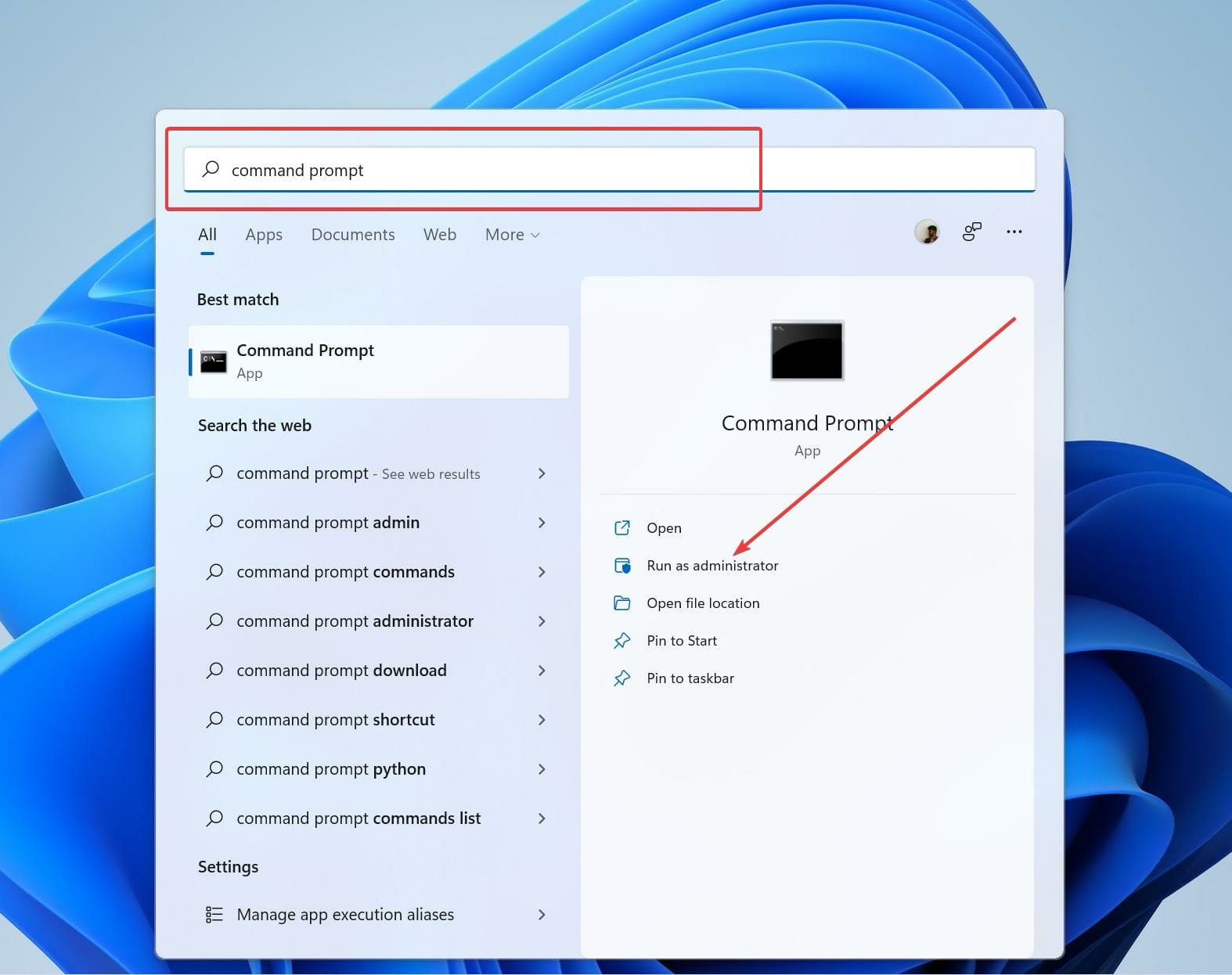
- 명령 프롬프트에 다음 명령을 입력합니다.
netsh int ipv6 isatap set state disabled
netsh int ipv6 6to4 set state disabled
netsh interface teredo set state disable
-
이제 컴퓨터를 재시작합니다.
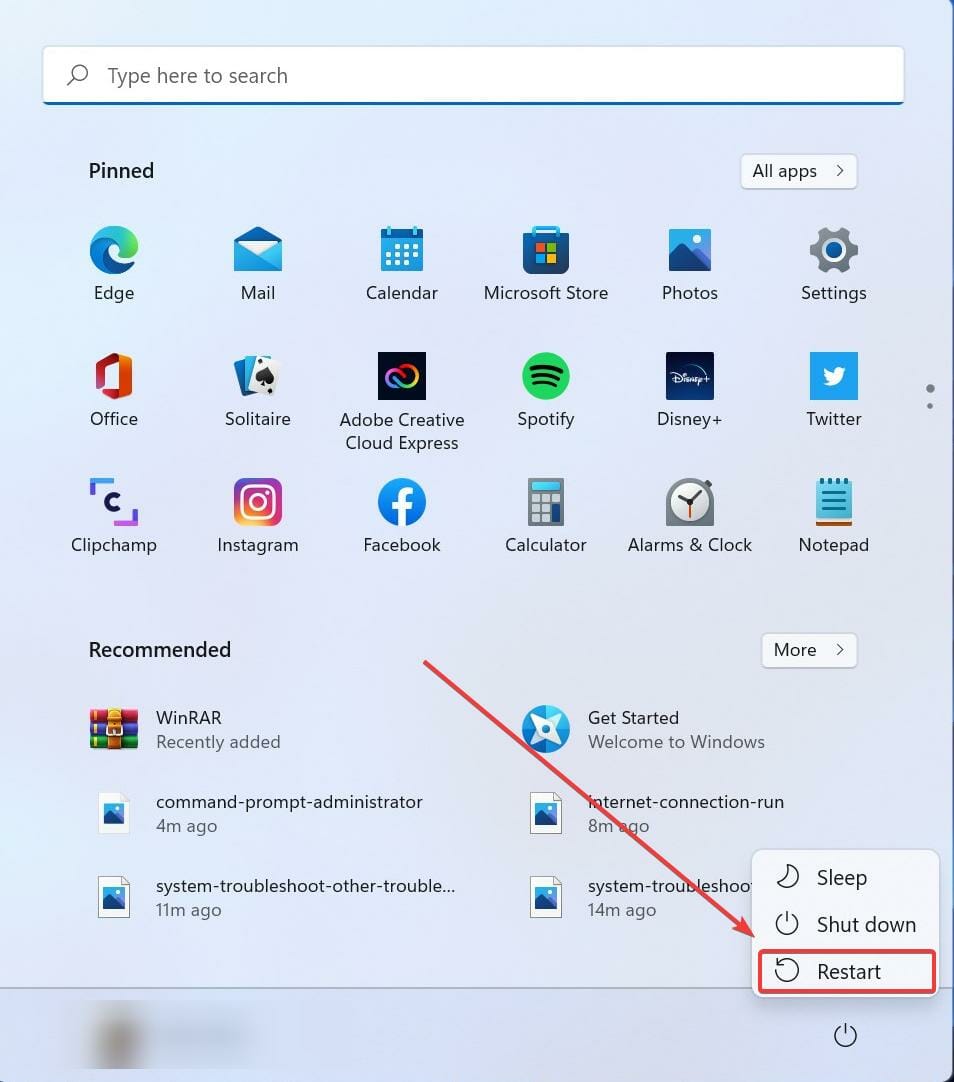
- 문제가 해결되었는지 확인하고 Ping 명령이 제대로 작동하는지 확인합니다.
5. HTTP 트래픽을 차단하는 모든 응용 프로그램 제거
HTTP 연결을 차단하고 있는 프로그램이 Windows 11에서 Ping에 응답하지 않는 원인일 수 있습니다.
이들 프로그램을 제거하는 것이 좋습니다. 이들은 Windows 11이 Ping에 응답하지 못하거나 불가능하게 만듭니다.
프로그램을 제거하려면 아래 단계를 따르세요:
- 제어판을 엽니다.
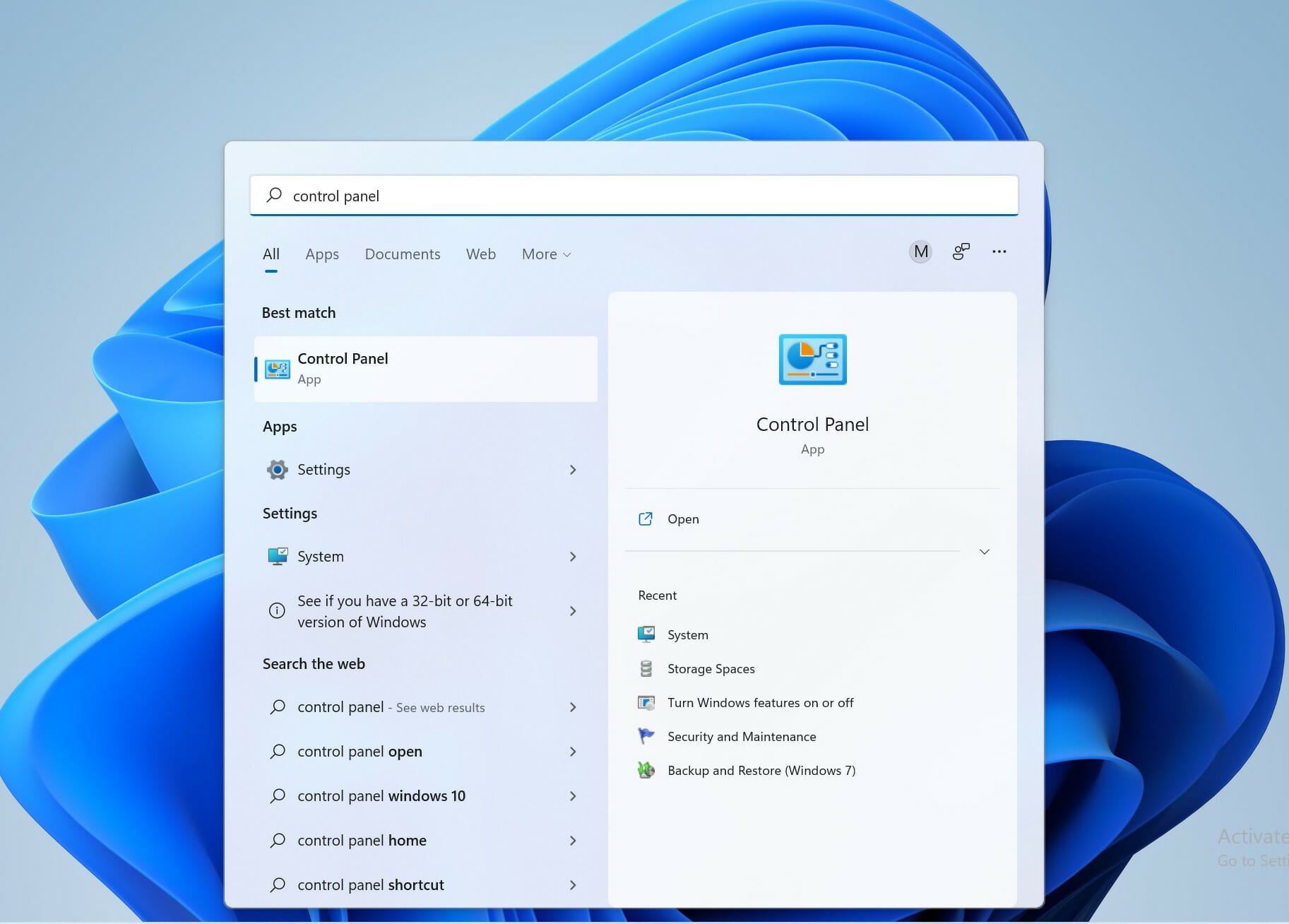
- 프로그램을 클릭합니다.
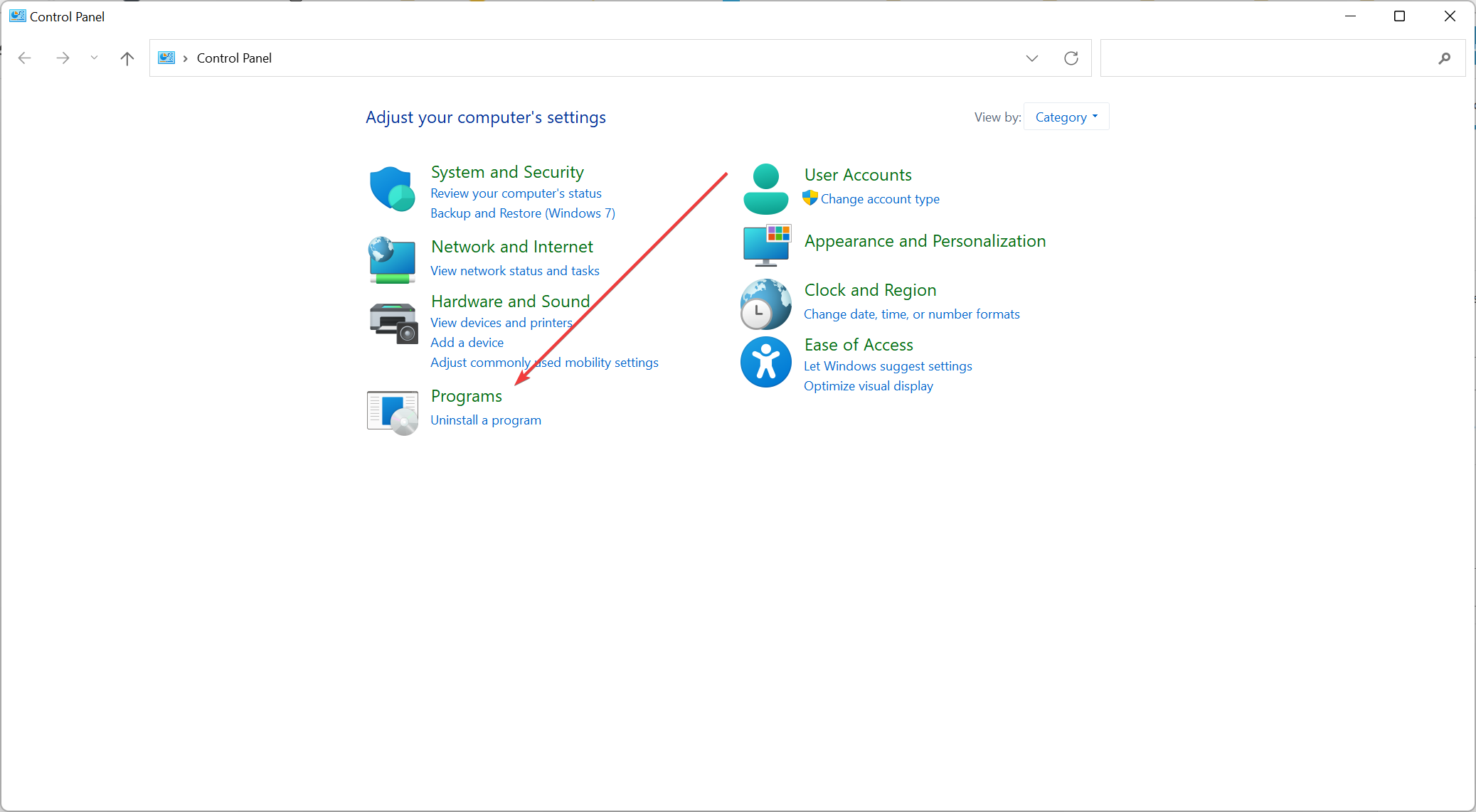
- 프로그램 및 기능에서 프로그램 제거를 클릭합니다.
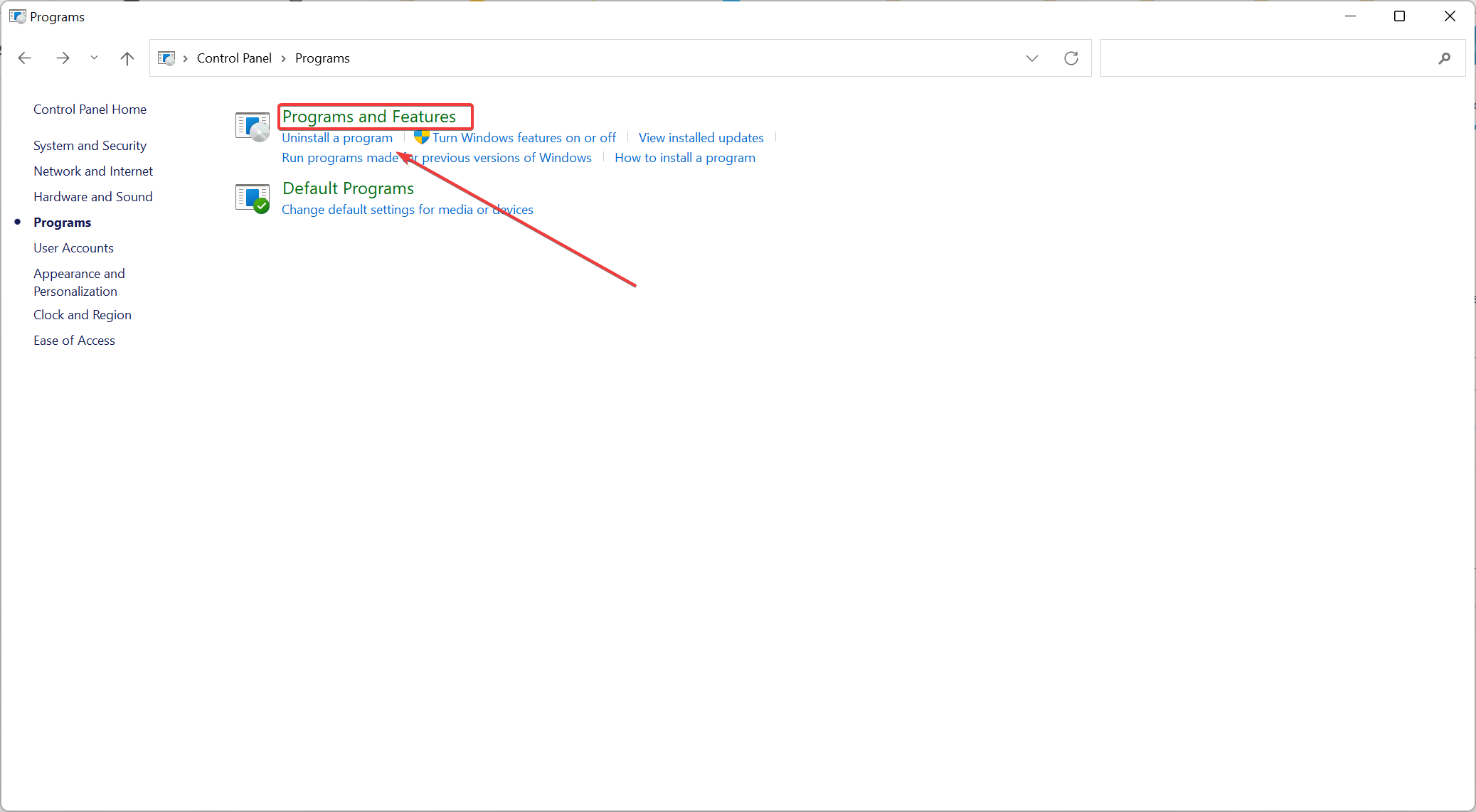
- HTTP 트래픽을 차단할 수 있는 응용 프로그램을 찾습니다.
- 제거를 클릭합니다.
제거한 후 컴퓨터를 재시작하고 모든 것이 정상인지 확인합니다.
6. PC가 동일한 도메인의 구성원인지 확인하기
-
시작 버튼을 클릭하고 고급 시스템 설정 보기를 검색합니다.
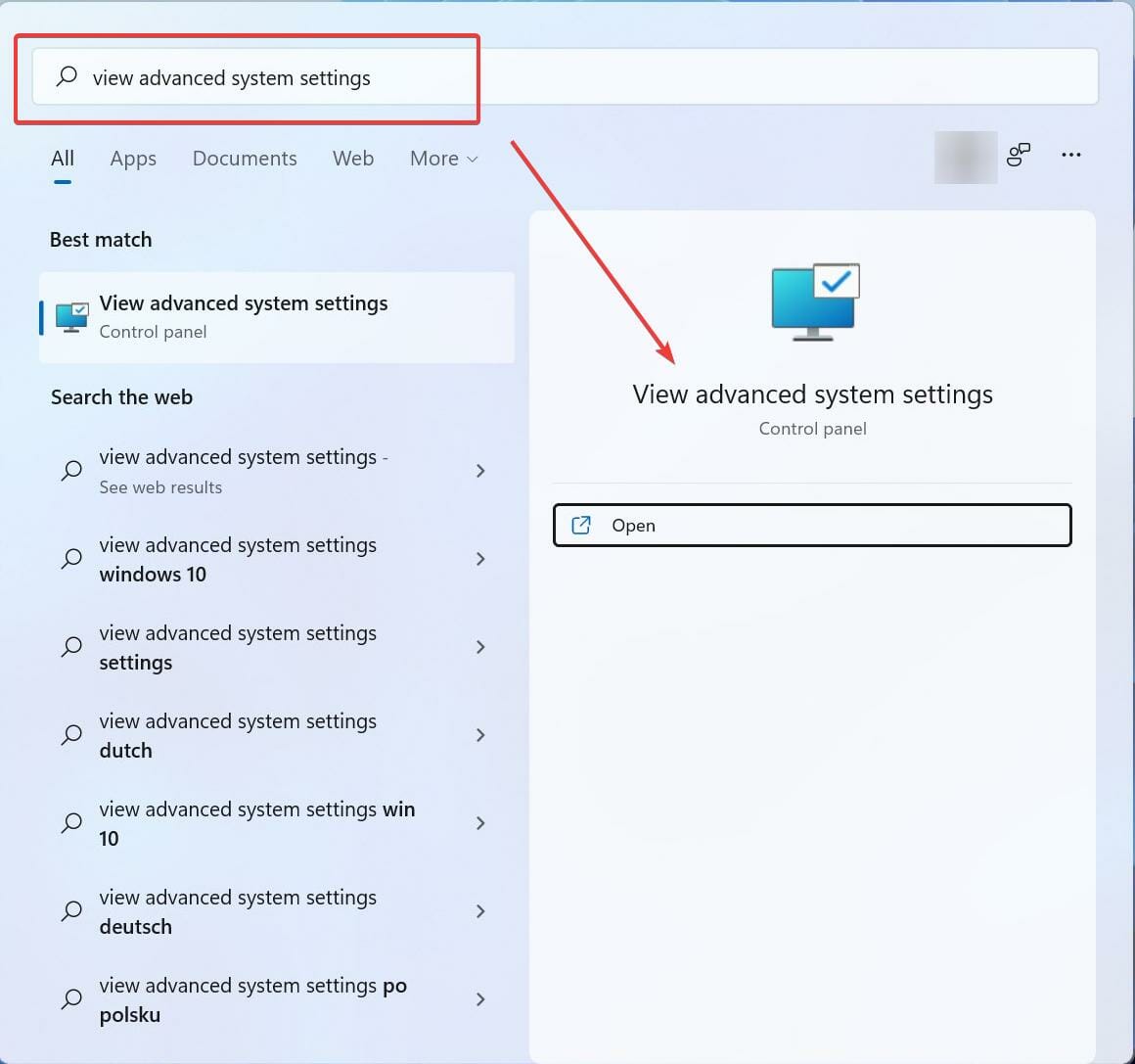
- 컴퓨터 이름 탭을 클릭하고 변경 클릭합니다.
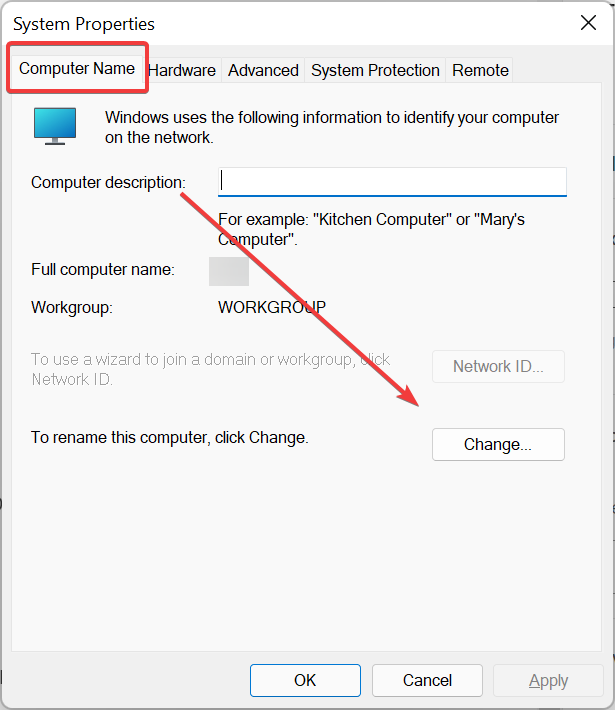
- 컴퓨터가 동일한 도메인의 구성원인지 확인하고 확인을 클릭합니다.
7. VPN 끄기
VPN은 엔터테인먼트, 작업 또는 기타 여러 목적으로 일상 생활에서 사용하는 필수 도구가 되었습니다. VPN은 우리의 삶에서 중요한 역할을 합니다.
Windows 11이 Ping에 응답하지 않는 이유 중 하나가 VPN일 가능성이 높습니다. VPN을 비활성화하고 컴퓨터를 재시작한 다음 Windows 11이 Ping에 응답하는지 확인해보세요.
ICMP를 활성화해도 안전한가요?
일반적으로 네트워크 관리자는 인터넷 제어 메시지 프로토콜 (ICMP)을 보안 위협으로 간주하며 방화벽에서 차단하는 것이 좋습니다. ICMP는 보안 위험으로 잘 알려져 있지만, 일부 ICMP 트래픽을 허용하는 것은 여전히 안전합니다.
Windows 11 컴퓨터에서 Type 3 및 Type 4 ICMP 트래픽을 허용하는 것은 안전합니다. Ping 요청을 보내기 위해서는 Type 8 OUT 및 Type 0 IN이 허용되어야 합니다.
‘Ping’이라는 단어는 소나 용어에서 유래했으며, 여기서 소리의 파동(펄스)을 방출하고 그에 대한 에코(핑)를 듣는 것입니다. 간격이 클수록 물체까지의 거리가 더 멀어집니다.
네트워킹에서도 동일한 원리가 사용됩니다. Ping을 통해 인터넷 연결이 제대로 작동하는지, 네트워크 혼잡이 있는지, 지연 문제를 해결할 수 있는지, 서버가 다운되어 있는지를 알 수 있습니다.
Windows 11 및 이전 Windows 버전은 Ping에 응답하지 않는 경우가 있으며, 이는 Windows에서 드문 일이 아닙니다.
Windows 컴퓨터가 Ping에 응답을 중지하는 이유는 불분명하지만, 위에서 제공한 수정 사항을 통해 이를 해결할 수 있어야 합니다.
이 문제를 해결한 경험에 대해 알려주세요. 여러분의 이야기를 듣고 싶습니다!













